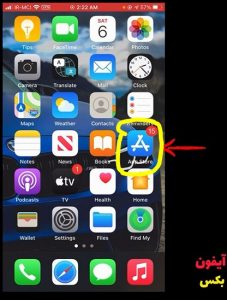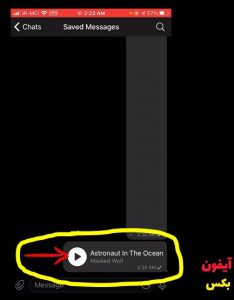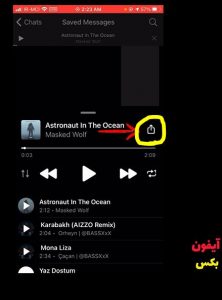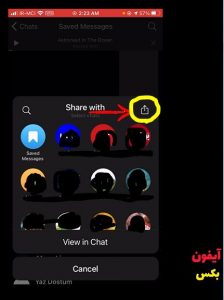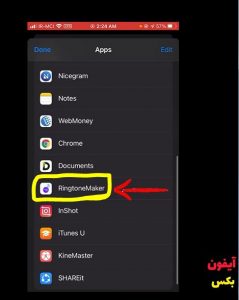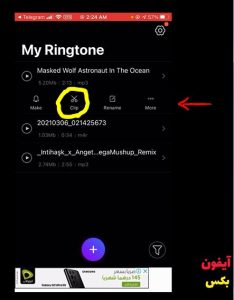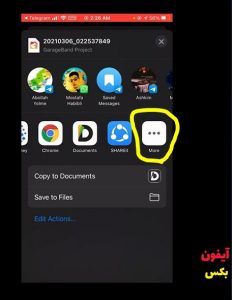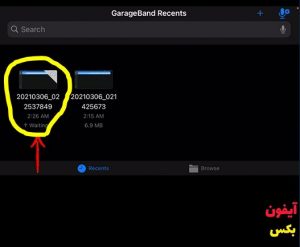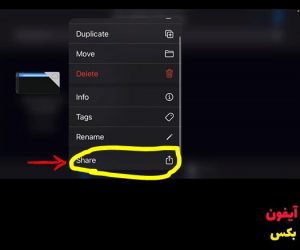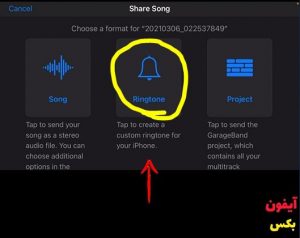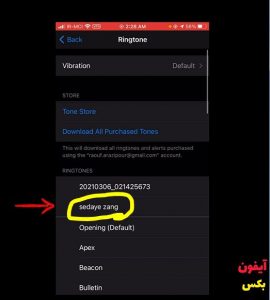العديد من المشكلات التي يواجهها مستخدمو iPhone هي أنهم لا يستطيعون تغيير نغمة رنين iPhone
ويعتقدون أنه لا يوجد شيء اسمه تغيير نغمة الآيفون !
في هذا البرنامج التعليمي، سوف تتعلم كيفية تغيير نغمة رنين جهاز iPhone الخاص بك بسهولة شديدة!
يمكنك مشاهدة هذا البرنامج التعليمي على شكل فيديو، بالإضافة إلى النصوص والصور.
الآن، لتغيير نغمة الرنين الخاصة بجهاز iPhone الخاص بك ، تحتاج إلى تثبيت هذين البرنامجين:
(للتثبيت السريع، انقر على كل واحدة منها، وسوف تنتقل إلى قسم التنزيل)
لتنزيل هذين البرنامجين، يجب عليك الذهاب إلى App Store
ثم ابحث عن GarageBand
قم بتثبيت البرنامجين القادمين (في الصورة أعلاه).
الخطوة 1: أضف أغنية إلى برنامج RingTone Maker
بعد تنزيل الأغنية المطلوبة (مثلاً من الإنترنت أو التليجرام) قم بتشغيلها (مثل الصورة أدناه)
الخطوة 1:
الخطوة 2: انقر فوق خيار Share (نفس الزر الذي رسمت حوله خطًا به سهم لأعلى)
الخطوة 3: خيار Share مرة أخرى
ثم قم باختيار برنامج Ringtone Maker كما هو موضح أدناه (الصورة أسفل الخط الأصفر)
ملاحظة: إذا لم يكن برنامج Ring Tone Maker موجودًا في تلك القائمة، فانقر فوق More من نهاية القائمة.
ثم ابحث عنه وحدده من القائمة التي تظهر.
من خلال القيام بذلك، يمكنك إضافة الأغنية المطلوبة إلى برنامج RingToneMaker
ب.ن.: إذا أردت أن أقول ذلك ببساطة، هناك 3 مراحل
1- قم بتحميل الأغنية وإضافتها إلى برنامج RingToneMaker
2- قم بتحرير الأغنية باستخدام RingToneMaker وأرسلها إلى GarageBand
3- باستخدام برنامج Garageband تقوم بإرسال الأغنية المعدلة إلى قسم النغمات
الخطوة 2: قم بتحرير أغنية iPhone المطلوبة باستخدام برنامج RingTone Maker
بعد قيامك بإضافة الأغنية وإضافتها إلى القائمة، قم بالضغط على اسم الأغنية لعرض عدة خيارات.
اضغط على خيار Cut كما هو موضح أعلاه
حتى تتمكن من قص الجزء الذي تريده (مثل الصورة أدناه)
يمكنك قص الأغنية باستخدام الأداة التي رسمت حولها خطًا أصفر (مثل الصورة أعلاه).
الدائرة الأولى هي نقطة البداية والدائرة الثانية هي نقطة نهاية الأغنية.
بعد تحديد الجزء الذي تريد تغيير نغمة رنين جهاز iPhone الخاص بك.
اضغط على خيار Done (كما في الصورة أدناه).
بعد ذلك سيتم قص الأغنية وإضافة ملف جديد إلى القائمة
(ستتم إضافة نفس الأغنية التي قمت بقصها الآن)
بعد ذلك، قم باختيار تلك الأغنية من القائمة وانقر على "Make" (كما في الشكل أعلاه).
ثم، من القائمة التي تظهر (تمامًا كما كان من قبل)، ولكن هذه المرة، حدد برنامج Garage Band.
وبهذا، سترسل الأغنية التي قمت بإنشائها إلى برنامج GarageBand
إذا كان موجودًا في القائمة، وإذا لم يكن موجودًا، فانقر فوق More من نهاية القائمة.
واختر GarageBand من القائمة التي تأتي (مثل الصورة أدناه)
تهانينا، لقد وصلت إلى أكثر من 70%!
الخطوة الأخيرة: برنامج GarageBand
بعد أن ترسل الأغنية من خلال ما فعلته في فرقة المرآب.
سيتم إدراج الأغنية كما هو موضح أدناه.
بمجرد النقر على الأغنية (كما هو موضح أدناه)، سيتم فتحها لك ويمكنك الاستماع إلى تلك الأغنية
للتأكد من إضافته بشكل صحيح أم لا. ايفون
بعد تشغيل الأغنية والتأكد من أنها هي نفسها (كما هو موضح أدناه)، اضغط على هذا السهم.
ثم اضغط على خيار My Songs
للرجوع إلى قائمة الأغاني
بعد ذلك، انقر على الأغنية المطلوبة مع الاستمرار (الصورة أدناه) على جهاز iPhone
تأكد من الضغط مع الاستمرار على الأغنية حتى تظهر القائمة التالية.
ثم (كما في الصورة أعلاه) انقر فوق خيار Share.
حتى تظهر لك القائمة التالية (الصورة أدناه)
انقر على خيار RingTone من هذه القائمة.
لجعل نغمة iPhone المفضلة لديك.
بعد ذلك قد تأتي رسالة (مثل الصورة أدناه).
تقول هذه الرسالة أن نغمة الرنين يجب أن تكون 30 ثانية
نقوم بتشغيل Cotinue ونؤكد تشغيل أول 30 ثانية من هذه الأغنية. ايفون
ثم (مثل الصورة أدناه) يمكنك إعطاء اسم لنغمة الرنين الخاصة بك.
ومن ثم انقر على خيار Export.
حسنًا، ستظهر الآن رسالة إنشاء نغمة رنين وعليك النقر فوق "OK" (كما هو موضح أدناه).
تهانينا ! تم إنشاء نغمة الرنين الخاصة بك
حسنًا، حان الوقت الآن لتغيير نغمة رنين هاتف iPhone الخاص بنا!
انتقل إلى إعدادات الهاتف
ثم انتقل إلى خيار Sounds (الصورة أدناه)
ثم قم باختيار خيار Ring Tone (كما هو موضح أدناه)
بعد ذلك، اختر النغمة التي قمت بإنشائها للتو من قائمة النغمات (مثل الصورة أدناه).
ثم اذهب واستمتع بصوت نغمة الرنين الخاصة بك!
لمعرفة طريقة استخدام Garage Ringtones لتعيين اي فيديو او اغنية كنغمة رنين لهاتف ايفون شاهد هذا الفيديو
الخاتمة
أتمنى أن يعجبك هذا البرنامج التعليمي (تغيير نغمة iPhone).
إذا كان ذلك مفيدًا لك، سأكون سعيدًا بتقديم موقعنا لأصدقائك🙂
إذا كان لديك أي أسئلة أو تريد التعليق على هذا البرنامج التعليمي، فاكتب في التعليقات.
يمكنك أيضًا الحصول على صفحة Nooh Freestyle على Instagram: @ Nooh Freestyle
هناك العديد من البرامج التعليمية المفيدة والحيل العملية في قسم المقالات التي يمكنك استخدامها.